Come riassumere se con i numeri di settimana in Excel
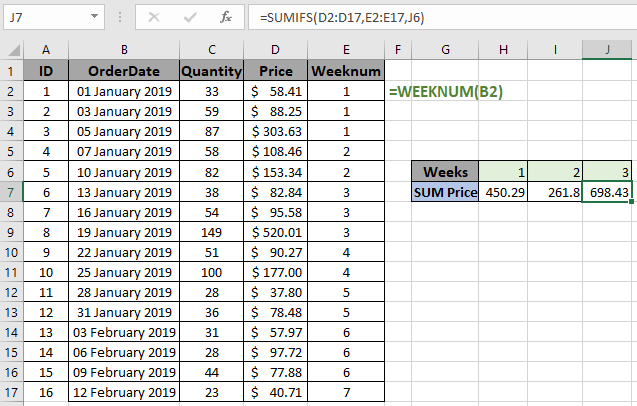
In questo articolo, impareremo come sommare con i numeri delle settimane in Excel.
Scenario:
In parole semplici, mentre si lavora con le tabelle di dati, a volte è necessario ottenere la somma dei valori in cui i valori appartengono alla stessa settimana. Ad esempio, trovare la somma dei generi alimentari acquistati ogni settimana. Fondamentalmente per trovare la somma dei valori separati da settimane. Di seguito è la formula spiegata con un esempio.
Come risolvere il problema?
Per questo useremo la funzione di base link: / summing-excel-sumifs [funzione SUMIFS]. La funzione SOMMA.SE restituisce la somma dei valori corrispondenti ai criteri corrispondenti. I criteri possono essere forniti all’interno della formula. Qui dobbiamo dividere il problema in due parti. Se i dati vengono forniti con le date, dobbiamo prima estrarre il numero della settimana della data, quindi procedere con la formula SUMIFS.
La funzione WEEKNUM controlla date_value e restituisce il numero della settimana nella cella.
WEEKNUM formula:
|
(date_value) |
Date_value: valore della data, per l’intervallo di criteri formula SUMIFS:
|
= weeknum array, week_number, [criteria_range2, criteria2],….. ) |
intervallo_somma: intervallo, dove è richiesta somma numero_settimana array: numero_settimana array, come intervallo di criteri numero_settimana: numero della settimana, criteri per soddisfare intervallo_criteri2: secondo intervallo di criteri criteri2: secondo criterio
Esempio:
Tutto ciò potrebbe creare confusione da capire. Capiamolo con un esempio qui. Qui abbiamo i dati degli ordini ricevuti con date, quantità e valori di prezzo. Dobbiamo sommare i valori di prezzo con determinati criteri. Per questa prima creeremo una nuova colonna chiamata weeknum che sarà la nostra gamma di criteri.
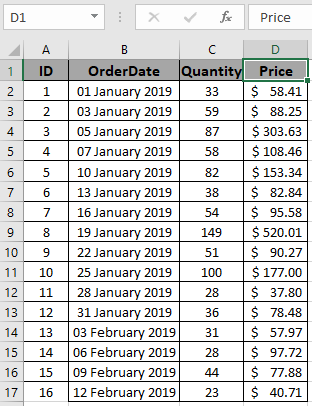
Per ottenere i numeri delle settimane dei valori di data, indicizzeremo una nuova colonna Weeknum e utilizzeremo la formula nella prima cella.
Usa la formula:
|
= |
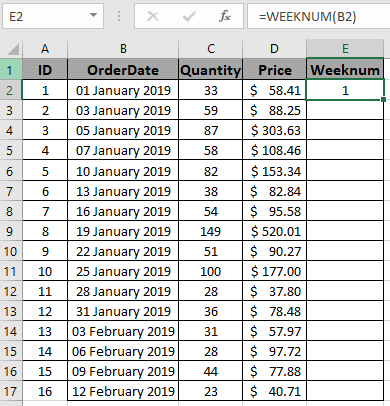
Copia la formula nel resto delle celle usando la scorciatoia Ctrl + D o trascinando verso il basso l’angolo inferiore destro della cella B2.
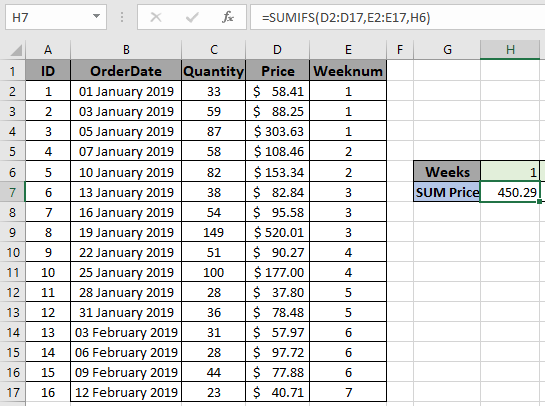
Come puoi vedere, abbiamo tutti i numeri delle settimane corrispondenti ai valori della data. Ora usiamo questo array di numeri settimanali come intervallo di criteri nella formula seguente
Usa la formula:
|
= D2:D17, E2:E17, H6) |
Spiegazione:
-
Qui i criteri sono 1 e l’intervallo di criteri è l’array numero settimanale.
-
La funzione SUMIFS restituisce la somma dei valori Price corrispondenti ai numeri di settimana corrispondenti nella matrice weeknum.
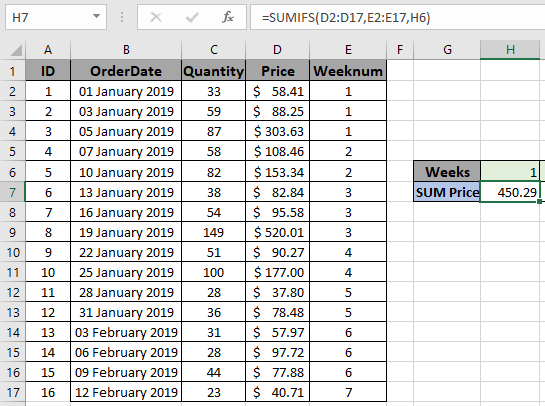
Come puoi vedere, la formula restituisce la somma dei valori di prezzo corrispondenti a 1 nell’array weeknum $ 58,41 + $ 88,25 + 302,63 = $ 450,29.
Ora per ottenere la somma del resto delle settimane modificando il valore dei criteri weeknum.
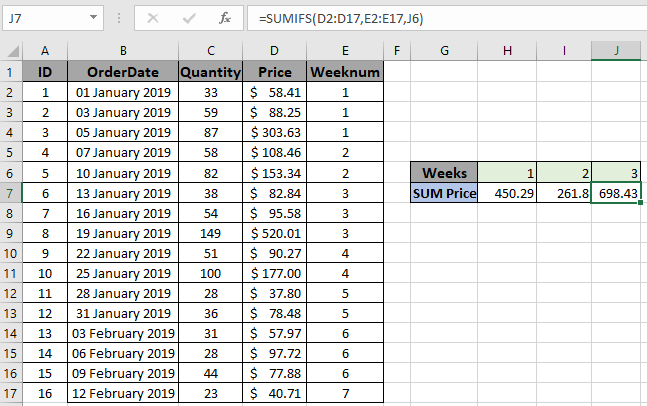
Come puoi vedere la formula funziona bene. Possiamo usare link: / excel-formula-and-function-excel-sumif-function [SUMIF function], se non ci sono altri criteri da usare. Di seguito è riportata la formula per se si desidera utilizzare la funzione SOMMA.SE per gli stessi dati.
Usa la formula:
|
= E2:E17, H6, D2:D17) |
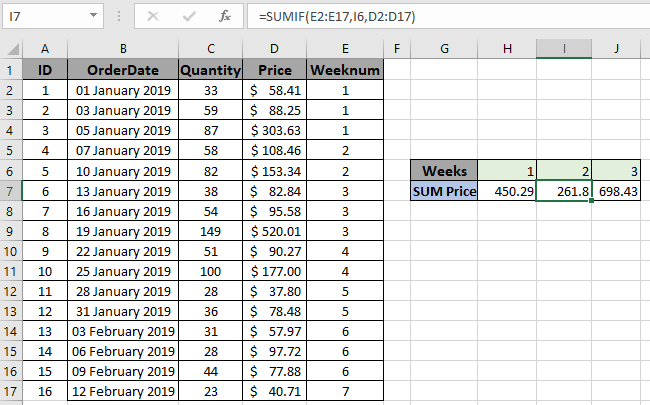
Come puoi vedere anche la funzione SOMMA.SE restituisce lo stesso risultato. Ma per questa formula avrai bisogno dell’array weeknum. Fai attenzione quando usi la funzione SUMIF o SUMIFS, generalmente le persone si confondono con la sintassi SUMIF e SUMIFS. La funzione SUMIF ha intervallo di somma come ultimo argomento, mentre SUMIFS ha intervallo di somma come primo argomento.
Ecco tutte le note osservative riguardanti l’utilizzo della formula.
Note:
-
La formula funziona solo con i numeri.
-
I due intervalli forniti nella formula devono avere lo stesso numero di righe o la formula restituisce un errore.
-
La funzione SOMMA.SE considera i valori non numerici come 0.
-
La funzione SUMIF considera il valore logico TRUE come 1 e False come 0.
-
Operatori come uguale a (=), minore di uguale a (⇐), maggiore di (>) o diverso da (<> *) possono essere eseguiti all’interno di una formula applicata, solo con numeri.
Spero che questo articolo su Come sommare se con i numeri delle settimane in Excel sia esplicativo. Trova altri articoli sulle formule SUMMING qui. Se ti sono piaciuti i nostri blog, condividilo con i tuoi amici su Facebook. E puoi anche seguirci su Twitter e Facebook. Ci piacerebbe sentire la tua opinione, facci sapere come possiamo migliorare, integrare o innovare il nostro lavoro e renderlo migliore per te. Scrivici a [email protected]
Articoli correlati
link: / summing-excel-sumproduct-function [Come usare la funzione SUMPRODUCT in Excel]: Restituisce la SOMMA dopo la moltiplicazione dei valori in più array in Excel.
link: / summing-sum-if-date-is-between [SUM se la data è compresa tra]: Restituisce la SOMMA dei valori tra date date o periodo in Excel.
link: / summing-sum-if-date-is-greater-than-given-date [Sum se la data è maggiore della data specificata]: * Restituisce la SOMMA dei valori dopo la data o il periodo specificati in Excel.
link: / summing-2-ways-to-sum-by-month-in-excel [2 modi per sommare per mese in Excel]: * Restituisce la SOMMA dei valori all’interno di un dato mese specifico in Excel.
link: / summing-how-to-sum-multiple-columns-with-condition [How to Sum Multiple Columns with Condition]: Restituisce la SOMMA dei valori su più colonne con condizione in Excel `link: / tips-excel- caratteri jolly [Come usare i caratteri jolly in Excel *] `: Conta le celle che corrispondono alle frasi usando i caratteri jolly in Excel
Articoli popolari:
link: / tips-if-condition-in-excel [Come usare la funzione IF in Excel]: L’istruzione IF in Excel controlla la condizione e restituisce un valore specifico se la condizione è TRUE o restituisce un altro valore specifico se FALSE .
link: / formule-e-funzioni-introduzione-di-vlookup-funzione [Come usare la funzione CERCA.VERT in Excel]: Questa è una delle funzioni più utilizzate e popolari di Excel che viene utilizzata per cercare valori da intervalli diversi e lenzuola. link: / tips-countif-in-microsoft-excel [Come usare la funzione CONTA.SE in Excel]: Conta i valori con le condizioni usando questa straordinaria funzione. Non è necessario filtrare i dati per contare valori specifici. La funzione Countif è essenziale per preparare la tua dashboard.
link: / excel-formula-and-function-excel-sumif-function [Come usare la funzione SUMIF in Excel]: Questa è un’altra funzione essenziale del dashboard. Questo ti aiuta a riassumere i valori su condizioni specifiche.